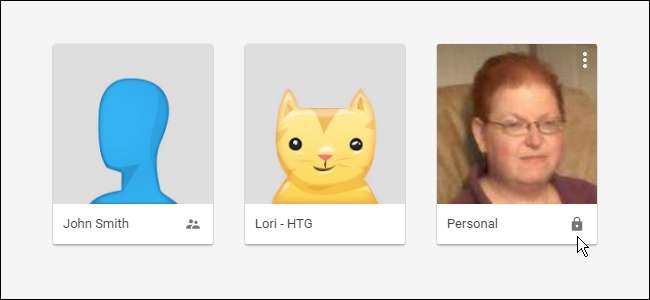
Chrome을 사용하면 브라우저에서 프로필을 매우 쉽게 전환 할 수 있습니다. 다른 사람이 내 컴퓨터를 사용하는데 북마크, 방문 기록, 저장된 비밀번호가 포함 된 Chrome 프로필에 액세스하지 못하도록하려면 Google 계정 비밀번호로 잠글 수 있습니다.
Google 계정 비밀번호로 Chrome 프로필을 잠 그려면 새 사용자를 관리 대상 사용자로 Chrome에 추가해야합니다. 이를 수행하는 방법과 자신의 프로필을 잠그는 방법을 보여 드리겠습니다.
이 모든 작업을 수행하기 위해 Chrome의 새로운 프로필 관리 시스템을 사용할 것입니다. 그러나 먼저 Chrome 플래그에서 활성화해야합니다. 주소 표시 줄에 다음 행을 입력하고 Enter를 누르십시오.
chrome : // flags / # enable-new-profile-management
참고 :이 새 프로필을 사용할 필요는 없지만 프로필을 잠그는 옵션에 액세스 할 수 있도록 관리 대상 사용자가 한 명 이상 있어야합니다.
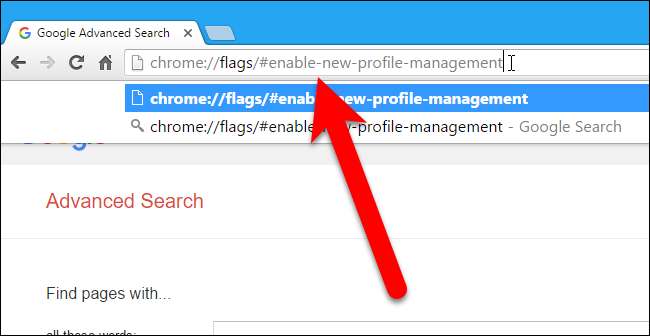
새 프로필 관리 시스템 아래의 드롭 다운 목록에서 "사용"을 선택합니다.

이 변경 사항을 적용하려면 Chrome을 다시 시작해야합니다. 플래그 목록 하단으로 스크롤하여 '지금 다시 시작'을 클릭하세요.
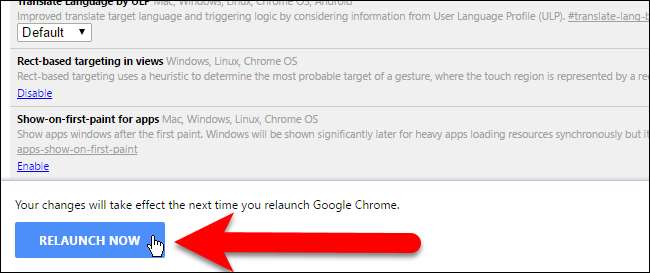
Chrome이 다시 열리면 브라우저 창의 오른쪽 상단에있는 Chrome 메뉴 버튼을 클릭하고 드롭 다운 메뉴에서 "설정"을 선택합니다.
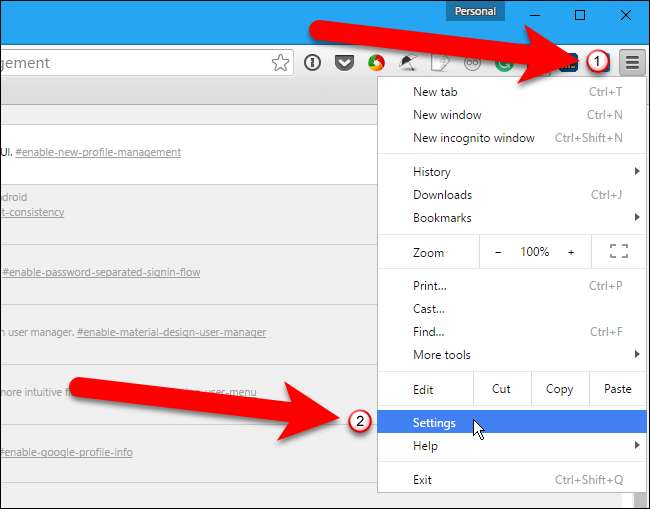
설정 페이지가 새 탭에서 열립니다. 사람 섹션에서 "사람 추가"를 클릭합니다.
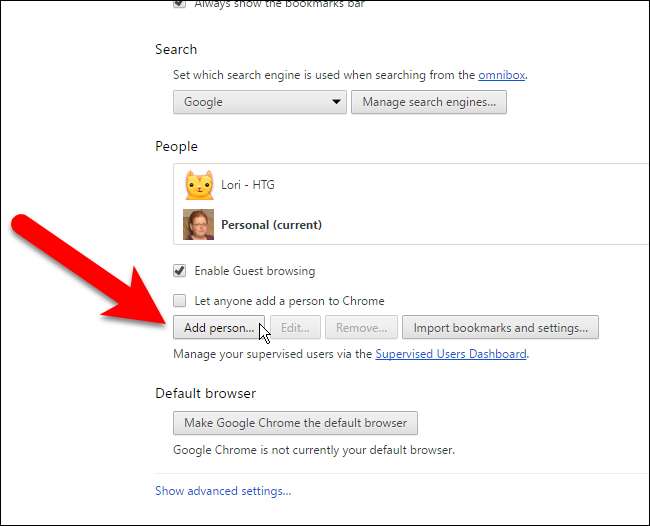
사람 추가 대화 상자에서 새 사람의 이름을 입력하고 "이 사람이 [email protected]에서 방문하는 웹 사이트 제어 및보기"상자를 선택합니다. 원하는 경우 원하는 사진을 클릭하여이 사용자와 관련된 사진을 변경할 수 있습니다. "추가"를 클릭합니다.
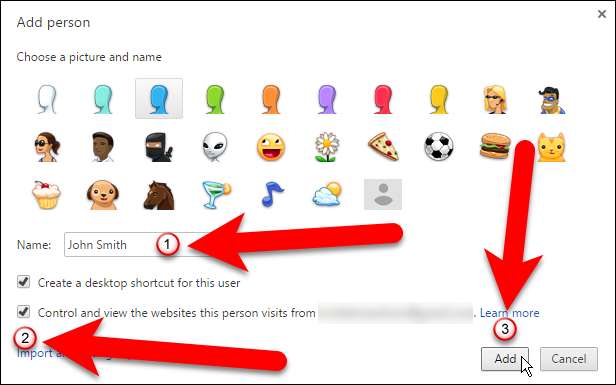
다음 대화 상자가 표시되어 새 사람이 이제 감독 대상 사용자임을 알려줍니다. 관리 대상 사용자의 설정을 관리하려면 www.chrome.com/manage 대화 상자에 제공된 링크. 지금은 새 사용자로 전환하지 않으려 고하므로 "OK, got it"을 클릭합니다.
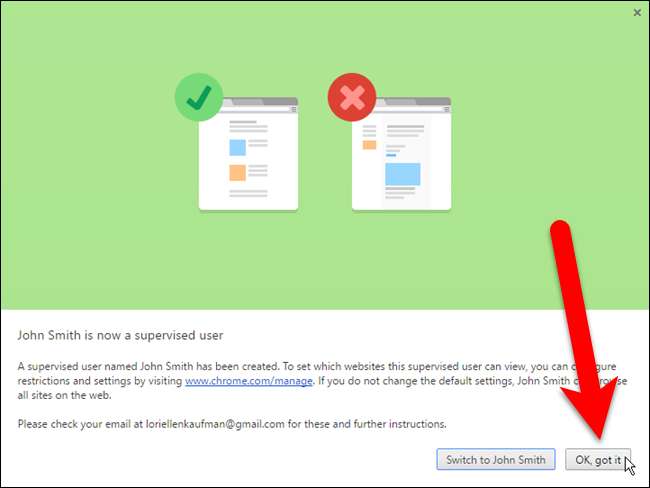
사람 목록에 새 사람이 표시되고 이름 옆에 '(감독 됨)'이 표시됩니다.
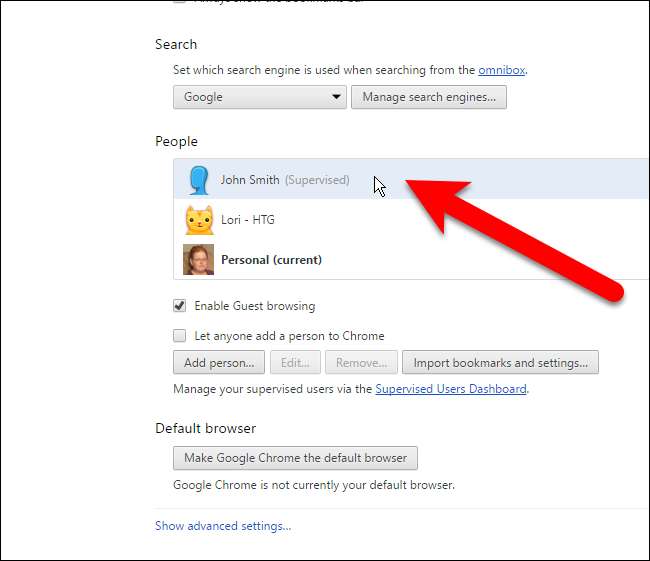
이제 프로필 이름이있는 브라우저 창 상단의 버튼을 클릭하면 "종료 및 자녀 잠금"을 선택하여 Chrome을 닫고 프로필을 잠글 수 있습니다.
참고 : 프로필을 잠 그려면 프로필 전환 메뉴의 '종료 및 자녀 잠금'옵션을 사용하여 Chrome을 종료해야합니다. 일반적으로 Chrome을 종료하면 프로필이 잠금 해제 된 상태로 유지됩니다.
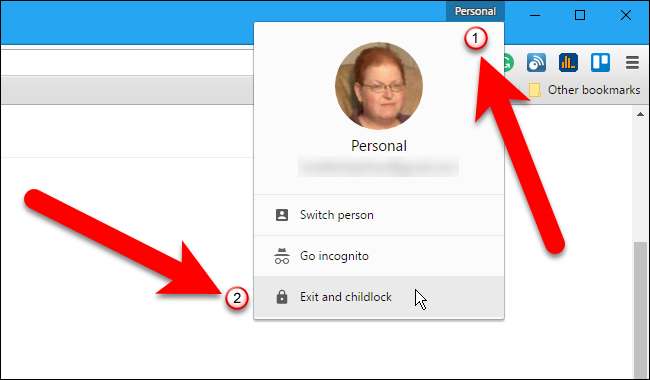
Google 크롬 프로필 대화 상자는 계정이 선택되고 비밀번호를 수락 할 준비가 된 상태로 자동으로 표시됩니다. 지금 Chrome을 다시 열지 않으려면 대화 상자의 오른쪽 상단에있는 'X'를 클릭하여 닫습니다. 그렇지 않으면 보호 된 프로필을 사용하여 Chrome을 열려면 Google 계정의 비밀번호를 입력하고 Enter를 누릅니다.
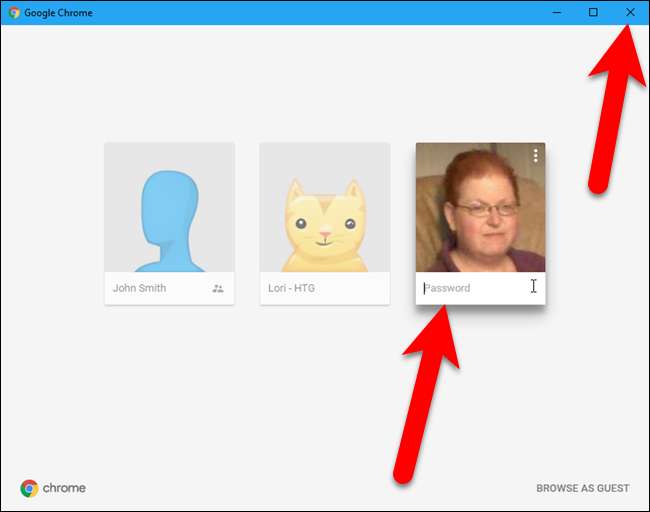
프로필이 잠겨 있고 보호 된 프로필을 사용하여 Chrome을 열면 Chrome을 열 때이 대화 상자가 표시됩니다. 보호 된 프로필에 자물쇠 아이콘이 표시됩니다. 사용자 프로필 타일을 클릭하고 비밀번호를 입력하여 보호 된 프로필을 사용하여 Chrome을 엽니 다.
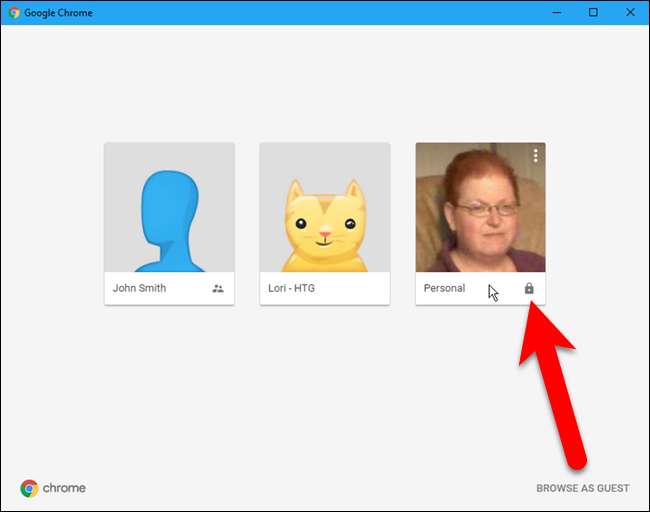
당신은 또한 수 각 Chrome 프로필에 대한 Windows 바로 가기 만들기 다른 프로필을 사용하여 Chrome을 빠르게 열거 나 Google 크롬 프로필 전환기에 대해 자세히 알아보기 그것이 무엇을 할 수 있는지에 관심이 있다면.







